Si è mai dovuto inviare file di disegno ad un cliente o ad un subappaltatore al di fuori della propria azienda? Forse i file sono stati inviati ad un'altra azienda solo per essere informati che i file di disegno e di riferimento risultavano mancanti rispetto a quelli inviati. La funzione di trasmissione elettronica (eTransmit) consente di creare un pacchetto contenente i disegni ed eventuali file di supporto necessari per visualizzarli e stamparli in modo accurato.
Quando si utilizza la funzionalità eTransmit, il disegno corrente e i seguenti tipi di file di supporto a cui fa riferimento il disegno vengono aggiunti automaticamente al pacchetto di trasmissione:
- File di tabella dipendenti dal colore (CTB) e con nome (STB) dello stile di stampa
- File di configurazione plotter (PC3)
- File di riferimento esterno (DGX, DWF, DGN, immagini raster, ...)
Durante la creazione di un pacchetto di trasmissione, è possibile:
- Creare un file ZIP dal file di disegno e dai file di supporto o copiare tali file in una cartella
- Aggiungere manualmente i file di disegno e quelli non di disegno a cui non viene fatto riferimento nel disegno corrente
- Salvare nuovamente tutti i file di disegno in un pacchetto di trasmissione in un formato di file specifico mantenendo la fedeltà visiva
- Unire gli xrif ed eliminare gli oggetti con nome non necessari (stili) dai disegni
Creazione del pacchetto del disegno corrente
Quando si utilizza la funzionalità eTransmit, viene eseguita la scansione del disegno corrente per individuare eventuali file di riferimento e tali file vengono visualizzati nella finestra di dialogo Crea trasmissione.
In questo esempio, si aprirà un disegno di esempio, si esamineranno i file a cui fa riferimento il disegno e si creerà un pacchetto di trasmissione di tale disegno con le impostazioni di default.
- In AutoCAD, sulla barra degli strumenti Accesso rapido, fare clic su Apri.
- Individuare C:\Programmi\Autodesk\AutoCAD <release>\Sample\Mechanical Sample and open Mechanical - Multileaders.dwg.
- Fare clic sul menu dell'applicazione
 > Pubblica > eTransmit. Trova
> Pubblica > eTransmit. Trova
- Nella finestra di dialogo Crea trasmissione, fare clic sulla scheda Struttura file.
Questa vista mostra la relazione tra i file di riferimento e il file di disegno corrente.
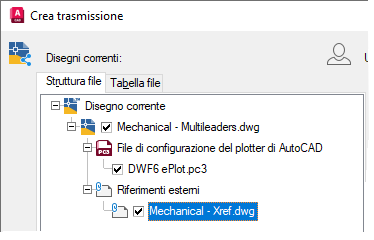
- Fare clic sulla scheda Tabella file.
Questa vista mostra un elenco completo di tutti i file da includere nel pacchetto di trasmissione.
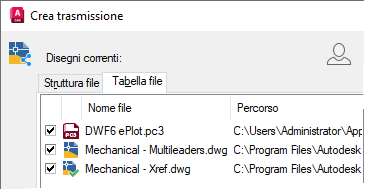
- Nella scheda Tabella file, deselezionare la casella di controllo accanto alla voce DWF6 ePlot.pc3 per escludere il file dal pacchetto di trasmissione.
DWF6 ePlot.pc3 fa parte dell'installazione standard di AutoCAD, pertanto non è necessario condividerlo con altri utenti.
- Nella sezione Selezionare un'impostazione di trasmissione, selezionare Standard.
Un'impostazione di trasmissione definisce le impostazioni che verranno utilizzate per definire il pacchetto di trasmissione e la modalità di aggiornamento del disegno e dei file associati.
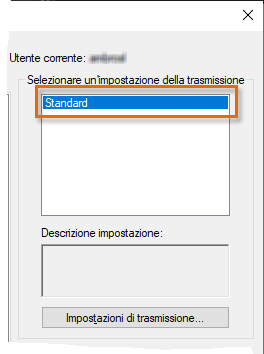
- Nell'angolo inferiore sinistro della finestra di dialogo, fare clic su Visualizza rapporto.
- Nella finestra di dialogo Visualizza report di trasmissione, esaminare il rapporto, quindi fare clic su Chiudi.
Questo rapporto fornisce informazioni sui file da includere nel pacchetto di trasmissione insieme a quelli identificati ma attualmente esclusi. I file che potrebbero essere identificati ed esclusi per default sono font o file di riferimento scaricati.
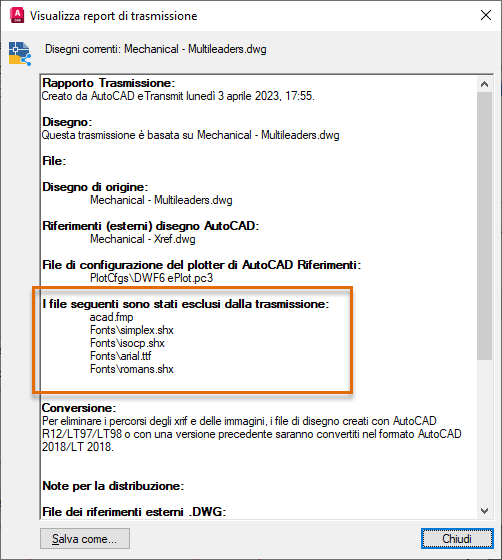
- Nella finestra di dialogo Crea trasmissione, fare clic su OK.
- Nella finestra di dialogo di navigazione Specifica file zip, individuare la cartella Documenti o un'altra posizione in cui salvare il file ZIP. Immettere un nome per il file ZIP e fare clic su Salva.
- In Esplora file, individuare il file ZIP e farvi doppio clic.
Il contenuto del file ZIP viene visualizzato nella finestra ed è possibile vedere come tali file sono strutturati.
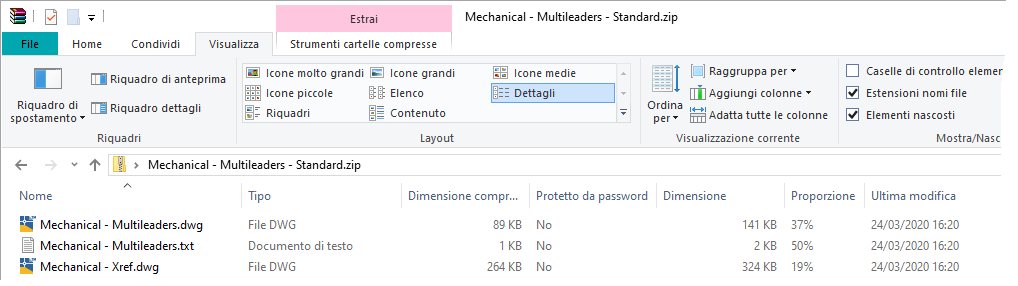 Nota: Il file TXT nel file ZIP è una copia del rapporto mostrato nella finestra di dialogo Crea trasmissione.
Nota: Il file TXT nel file ZIP è una copia del rapporto mostrato nella finestra di dialogo Crea trasmissione.
Creazione o modifica di un'impostazione di trasmissione
L'impostazione di trasmissione Standard rappresenta un punto di partenza ideale, ma è possibile creare impostazioni di trasmissione personalizzate in base alla modalità di condivisione dei file di disegno con quelli esterni all'azienda. Ad esempio, se si lavora con un cliente o un subappaltatore che utilizza una release precedente di AutoCAD, è possibile definire un'impostazione di trasmissione che consenta di salvare tutti i disegni in un formato di file DWG specifico e persino di impostare il plotter di default su Nessuno.
Le impostazioni di trasmissione più comuni da modificare sono:
- Formato del file di disegno
- Impostazione del plotter di default su "Nessuno"
- Eliminazione di oggetti con nome non utilizzati
In questo esempio, viene creata un'impostazione di trasmissione personalizzata e ne vengono modificate alcune.
- Riaprire C:\Programmi\Autodesk\AutoCAD <release>\Sample\Mechanical Sample\Mechanical - Multileaders.dwg, se è stato chiuso in precedenza.
- Fare clic sul menu dell'applicazione
 > Pubblica > eTransmit. Trova
> Pubblica > eTransmit. Trova
- Nella finestra di dialogo Crea trasmissione, nella sezione Selezionare un'impostazione di trasmissione, fare clic su Impostazioni di trasmissione.
- Nella finestra di dialogo Impostazioni di trasmissione, selezionare l'impostazione di trasmissione Standard e fare clic su Nuovo.
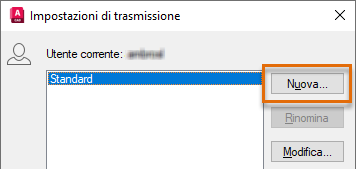
Se si desidera modificare un'impostazione di trasmissione esistente, selezionare l'impostazione di trasmissione dall'elenco e fare clic su Modifica.
- Nella finestra di dialogo Nuova impostazione di trasmissione, casella di testo Nome nuova impostazione di trasmissione, sostituire il nome di default con ABC Company. Fare clic su Continua.

- Nella finestra di dialogo Modifica impostazioni di trasmissione, apportare le seguenti modifiche:
- In Tipo e percorso di trasmissione, fare clic sull'elenco a discesa Formato file e scegliere Formato disegno AutoCAD 2013/LT 2013.
Nota: Il salvataggio di disegni in un formato precedente potrebbe causare la perdita di formattazione e di oggetti non supportati in una release precedente.
- Nella sezione Azioni, selezionare:
- Imposta stampante di default su 'Nessuna'
- Unisci riferimenti esterni e scegliere Inserisci.
- Elimina disegni
- Nella sezione Opzioni di inclusione, selezionare Includi font.
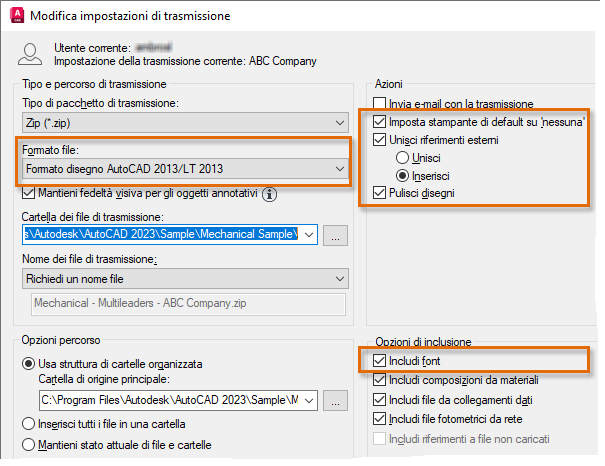
- In Tipo e percorso di trasmissione, fare clic sull'elenco a discesa Formato file e scegliere Formato disegno AutoCAD 2013/LT 2013.
- Fare clic su OK per salvare le modifiche.
- Fare clic su Chiudi per tornare alla finestra di dialogo Crea trasmissione.
Notare le modifiche apportate alla struttura File. I file correlati ai font utilizzati nel disegno fanno ora parte del pacchetto di trasmissione.
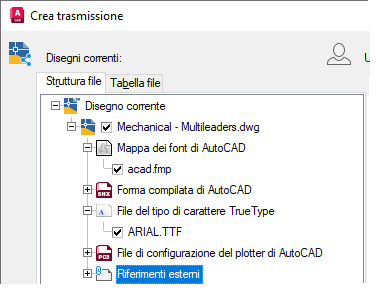 Importante: Quando si includono i font, gli utenti che li ricevono potrebbero richiedere una licenza prima che possano utilizzarli legalmente.
Importante: Quando si includono i font, gli utenti che li ricevono potrebbero richiedere una licenza prima che possano utilizzarli legalmente. - Fare clic su OK per creare il pacchetto di trasmissione.
- Specificare un nome e un percorso per il pacchetto di trasmissione, quindi aprire il file ZIP ed esaminare i file.
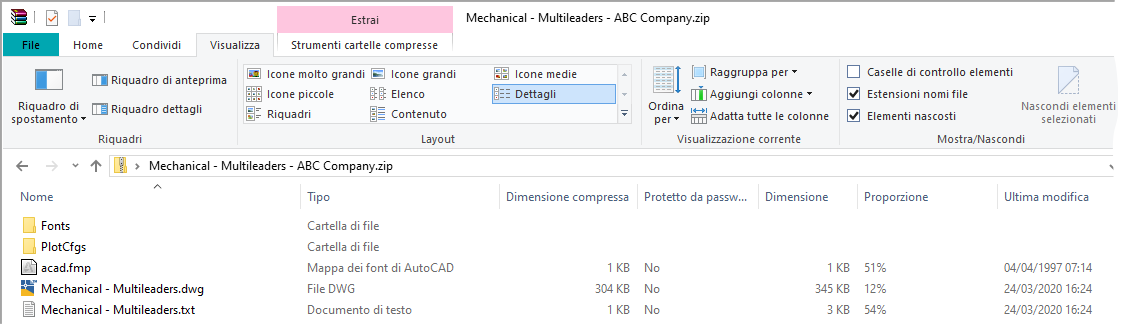
Aggiunta di altri file ad un pacchetto di trasmissione
I progetti spesso includono più disegni, mentre quelli complessi possono includere decine o centinaia di disegni. Oltre ai disegni e ai file a cui fanno riferimento, i progetti in genere contengono file non di disegno, quali specifiche di prodotto, contratti, tempistiche dei progetti e altro ancora.
In questo esercizio, si aggiungeranno manualmente un secondo disegno e un foglio di calcolo di Microsoft Excel da includere nel pacchetto di trasmissione.
- Riaprire C:\Programmi\Autodesk\AutoCAD <release>\Sample\Mechanical Sample\Mechanical - Multileaders.dwg, se è stato chiuso in precedenza.
- Fare clic sul menu dell'applicazione
 > Pubblica > eTransmit. Trova
> Pubblica > eTransmit. Trova
- Nella finestra di dialogo Crea trasmissione, nella sezione Selezionare un'impostazione di trasmissione, selezionare ABC Company.
- Sotto le schede Struttura file e Tabella file, fare clic su Aggiungi file.
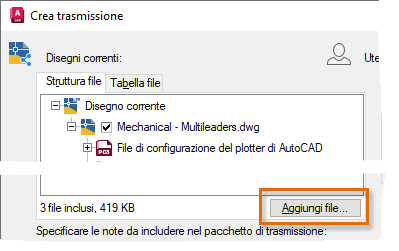
- Nella finestra di dialogo di navigazione Aggiungi file alla trasmissione, individuare C:\Programmi\Autodesk\AutoCAD <release>\Sample\Mechanical Sample.
- Tenere premuto il tasto CTRL e selezionare i file Data Extraction and Multileaders Sample.dwg e mass-balance.xls. Fare clic su Apri.
Vengono aggiunti i file selezionati e quelli a cui fanno riferimento.
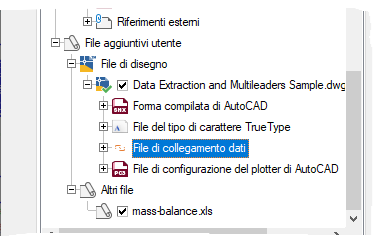
- Fare clic su OK per creare il pacchetto di trasmissione.
- Specificare un nome e un percorso per il pacchetto di trasmissione, quindi aprire il file ZIP ed esaminare i file.
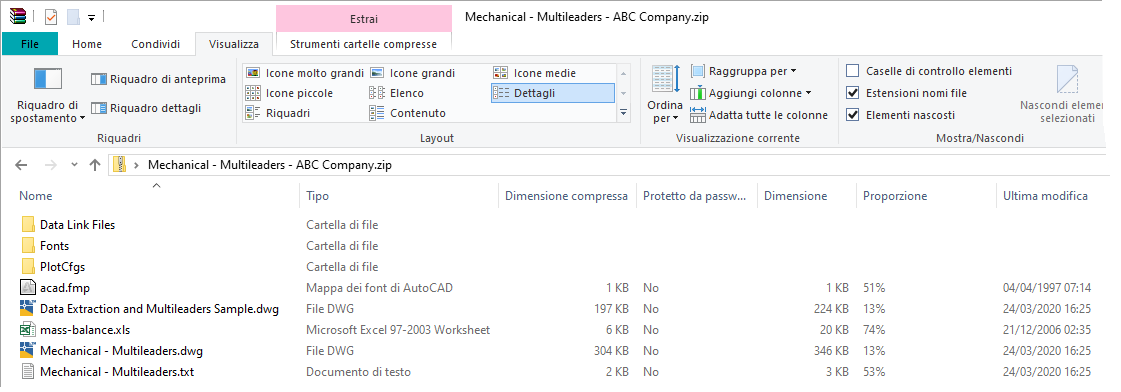
Creazione del pacchetto di tutti i disegni associati ad un gruppo di fogli
Se il disegno corrente fa parte di un gruppo di fogli, nel pacchetto di trasmissione vengono inclusi anche i dati del gruppo di fogli (DST) e i relativi file di supporto. Quando si crea un pacchetto di trasmissione dei file in un gruppo di fogli, è consigliabile utilizzare la funzione eTransmit in Gestione gruppo di fogli anziché il comando ETRANSMIT. Fare clic con il pulsante destro del mouse sul nodo del gruppo di fogli in Gestione gruppo di fogli e scegliere eTransmit per creare un pacchetto di tutti i file di disegno e di supporto nel gruppo di fogli. Un gruppo di fogli può contenere anche impostazioni di trasmissione, in modo da semplificare la condivisione delle impostazioni di trasmissione con altri utenti che lavorano su un progetto.
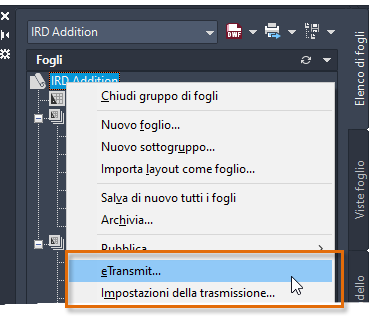
Non dimenticare mai di includere di nuovo un file quando si condividono i disegni con altri utenti all'esterno dell'azienda. La volta successiva che è necessario condividere i disegni, provare a utilizzare la funzionalità eTransmit.